DaVinci Resolve - це потужний інструмент для редагування відео, який пропонує безліч способів підвищити ефективність. Використання комбінацій клавіш може значно пришвидшити робочий процес і допомогти вам уникнути завдань, які забирають багато часу. У цьому посібнику ви дізнаєтеся про найважливіші комбінації клавіш, які допоможуть вам працювати в DaVinci Resolve більш продуктивно.
Основні висновки
- Комбінації клавіш можуть значно підвищити ефективність при вирізанні та редагуванні відео.
- Багато корисних функцій доступні за допомогою простих комбінацій клавіш.
- Налаштовувані комбінації клавіш дозволяють оптимізувати робочий процес.
Покрокове керівництво
Щоб отримати максимальну віддачу від DaVinci Resolve, вам слід освоїти наступні комбінації клавіш:
1. основні елементи керування відтворенням
Натисніть пробіл, щоб розпочати або зупинити відтворення відео. Якщо ви натиснете кнопку L, відео буде відтворюватися зі звичайною швидкістю. Натисніть кнопку L двічі, щоб збільшити швидкість відтворення до 64 разів. Ви можете активувати зворотне відтворення за допомогою кнопки J; її подвійне натискання також прискорює зворотне відтворення.
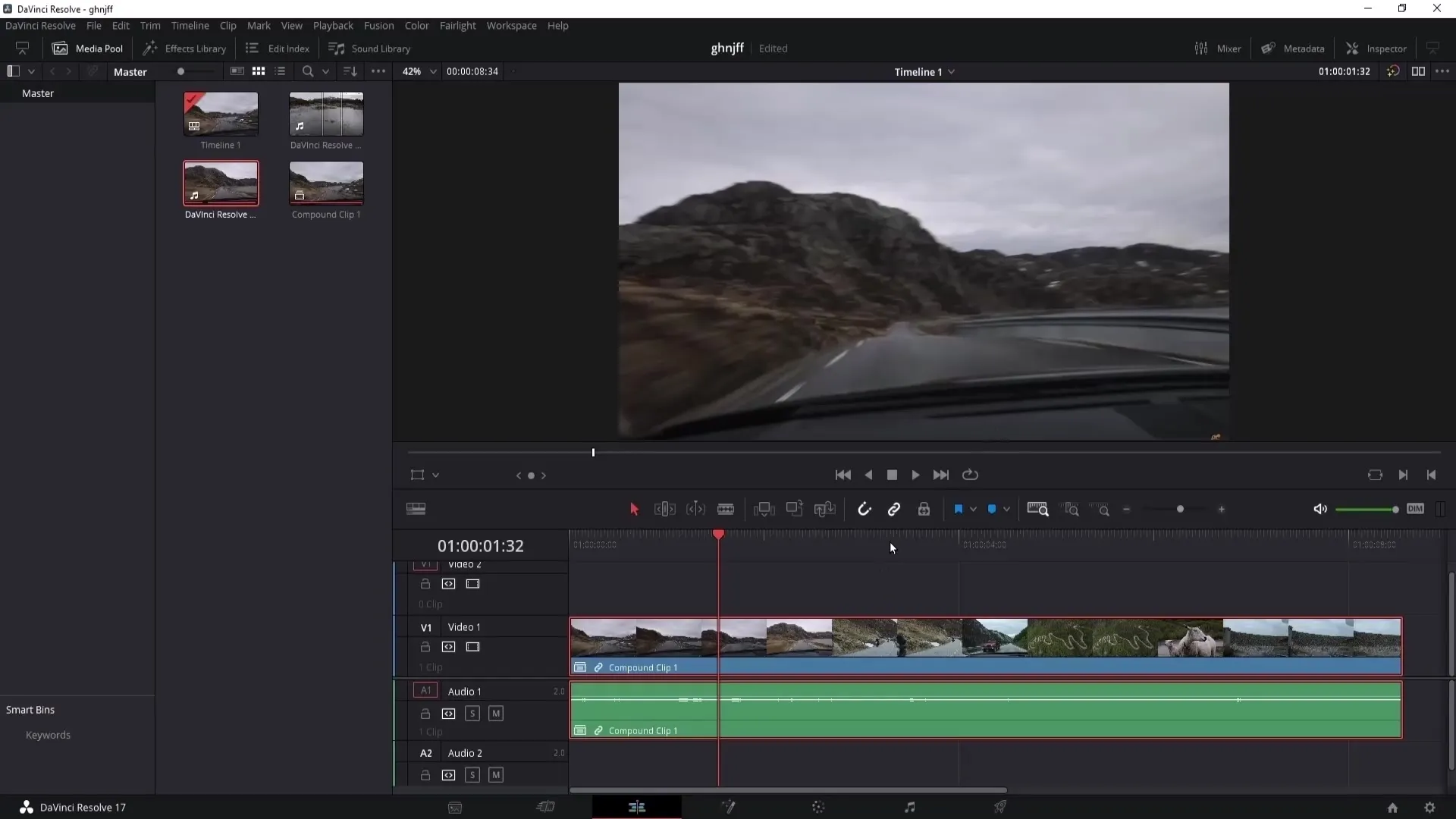
2. навігація між кліпами
Переміщайтеся між перехрестями ваших кліпів за допомогою кнопок зі стрілками вгору та вниз. Ці кнопки переходять до наступного перехрестя на монтажному столі. Якщо ви хочете швидко перейти на початок або кінець проекту, натисніть Shift + I для початку і Shift + O для кінця.
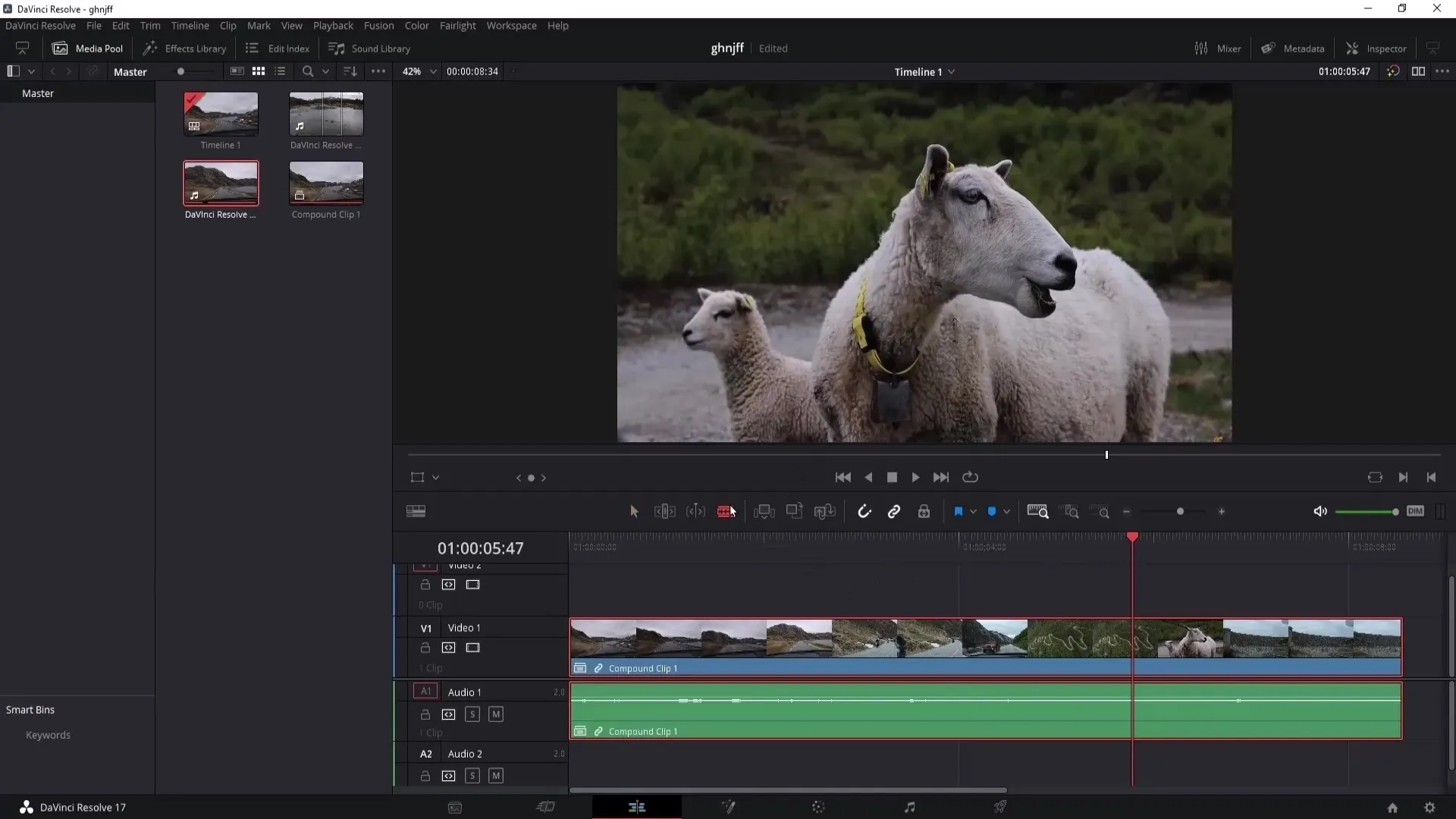
3. встановлення та видалення вхідних та вихідних точок
Щоб встановити початкову і кінцеву точки, використовуйте клавішу I для початкової точки і клавішу O для кінцевої точки. Щоб видалити їх, утримуйте Alt і натисніть I або O. Щоб скинути обидві точки, натисніть Alt + X.
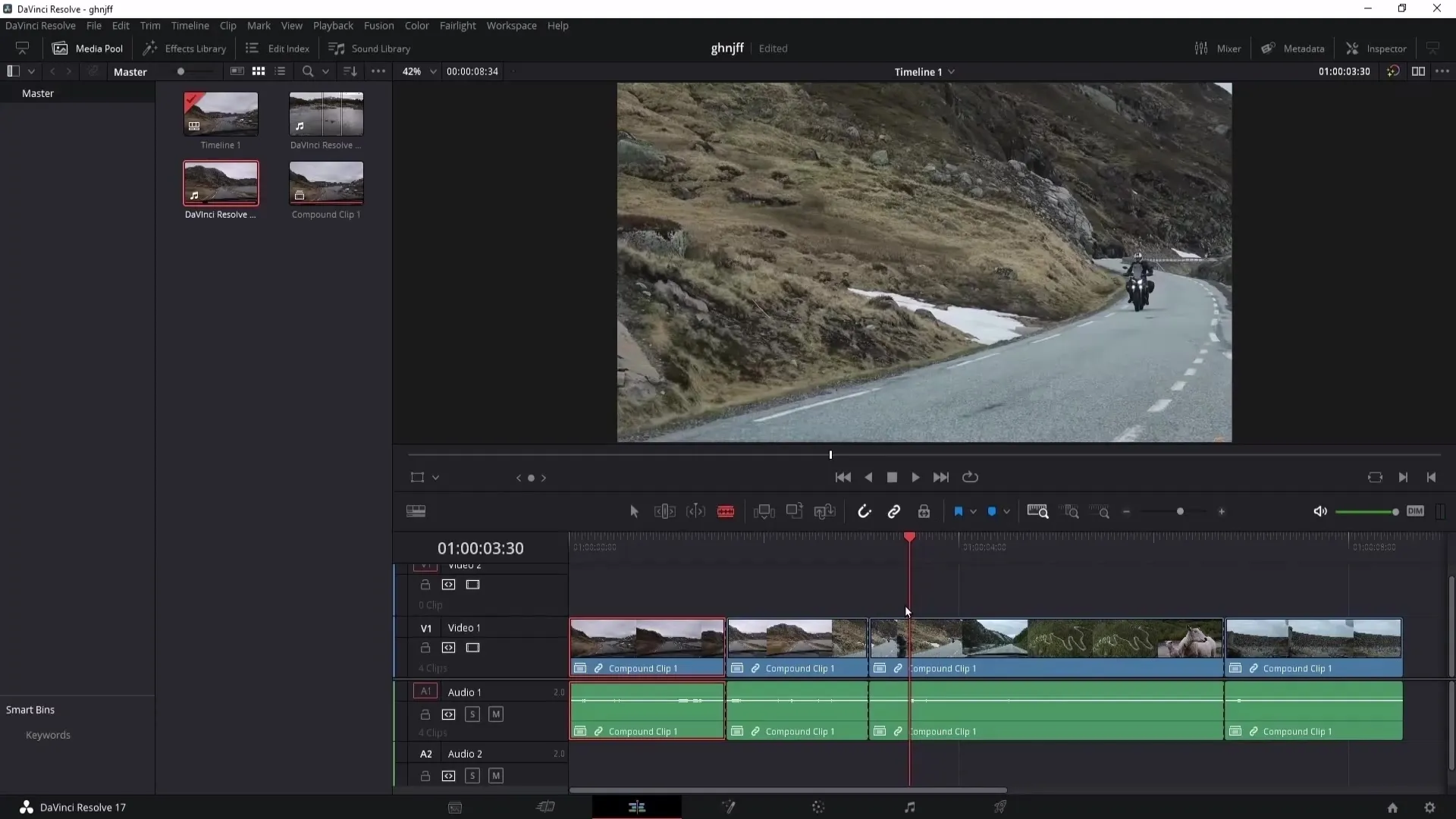
4. виділення та редагування кліпів
За допомогою комбінації клавіш Control + A ви можете виділити всі кліпи одночасно. Якщо ви хочете виділити лише поточний кліп, утримуйте клавіші Control + Y. Для збереження вашої роботи можна скористатися комбінацією клавіш Control + S.
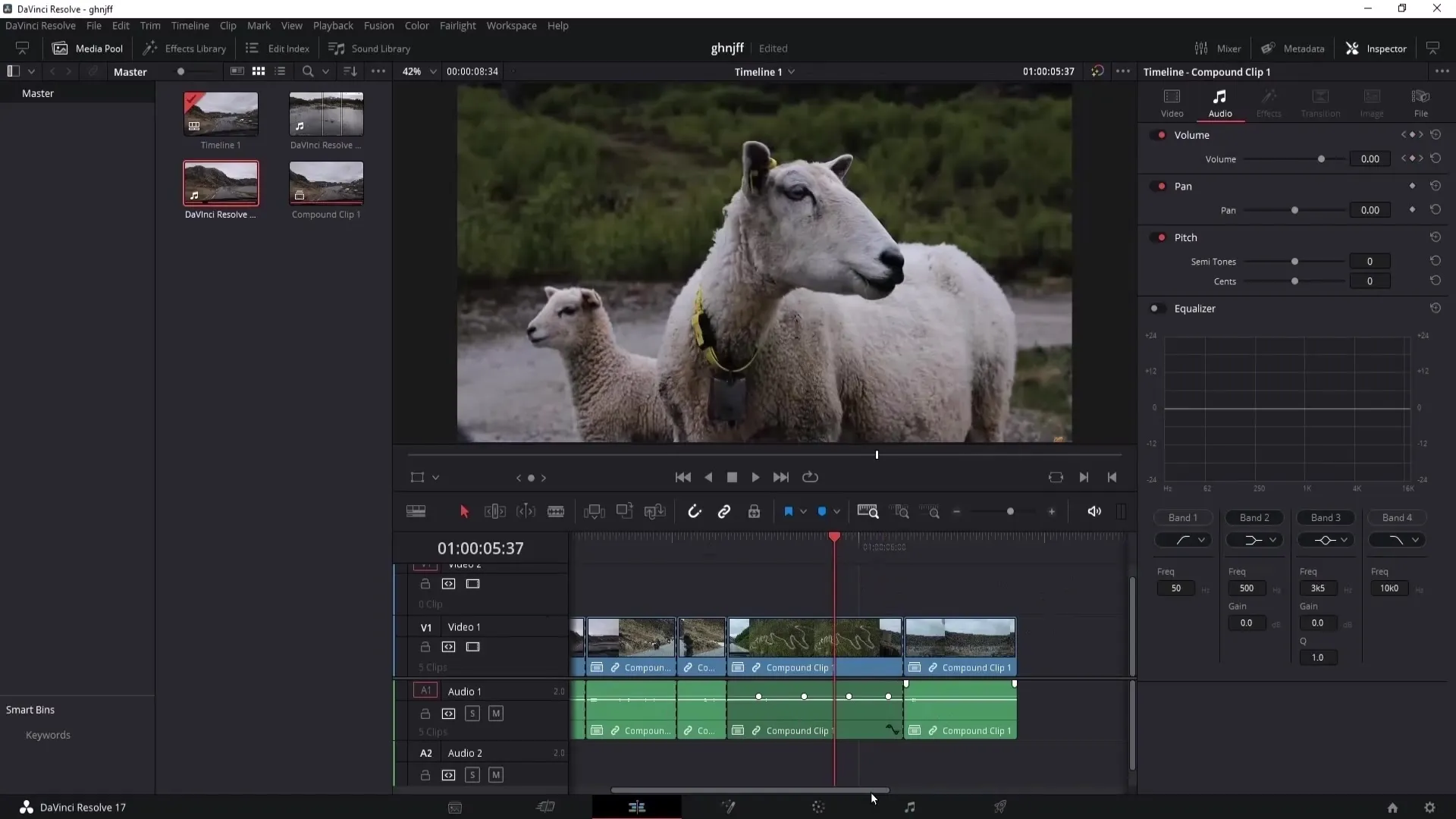
5 Імпорт та перейменування кліпів
Імпортуйте файли до DaVinci Resolve за допомогою комбінації клавіш Control + I. Щоб перейменувати кліп, виділіть його і натисніть F2. Потім ви можете ввести нову назву і підтвердити натисканням клавіші Enter.
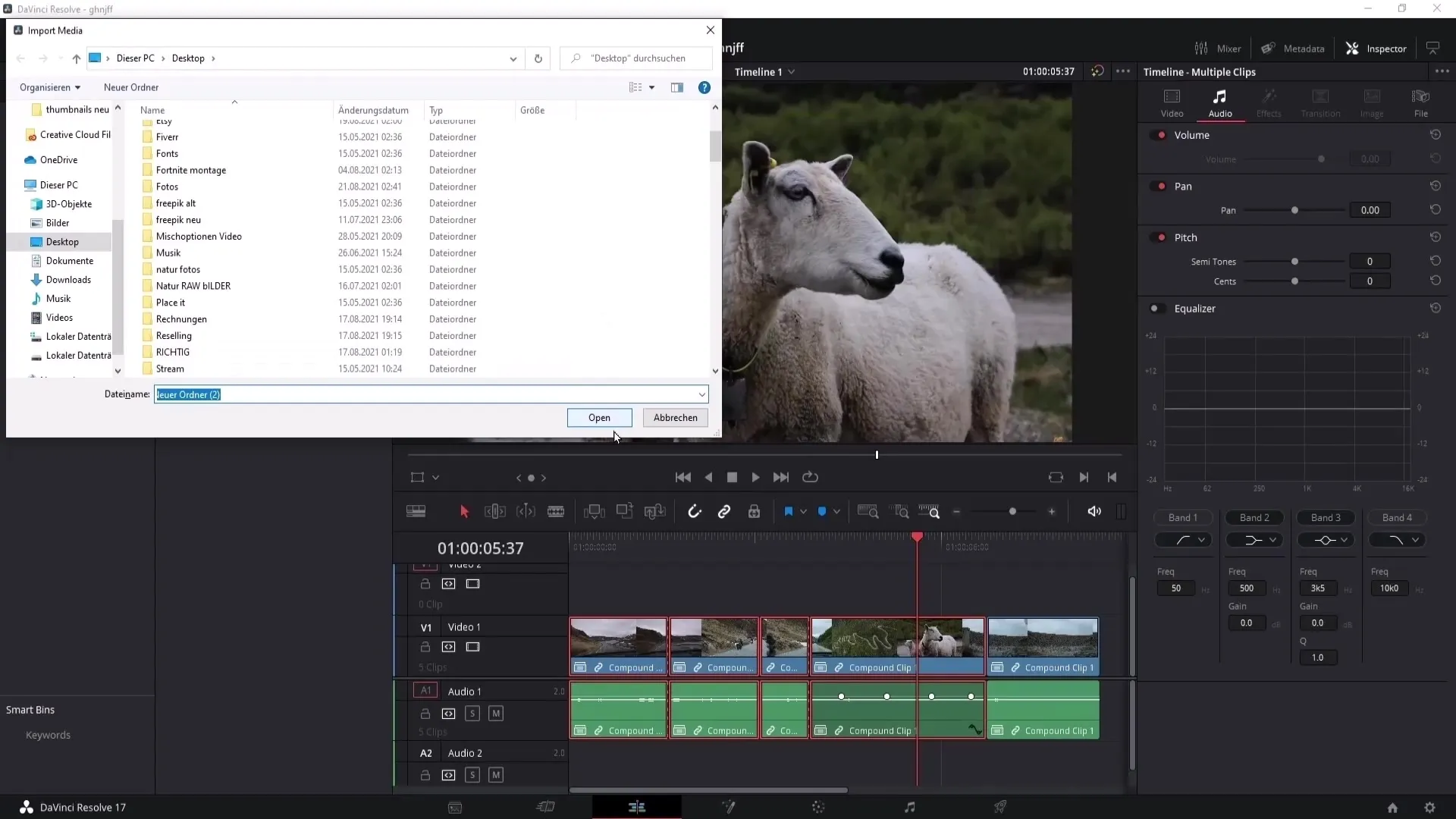
6. створення нового монтажного столу
Щоб створити нову монтажну шкалу, натисніть клавіші Control + N. Ви можете зробити різні налаштування перед тим, як створити монтажну шкалу.
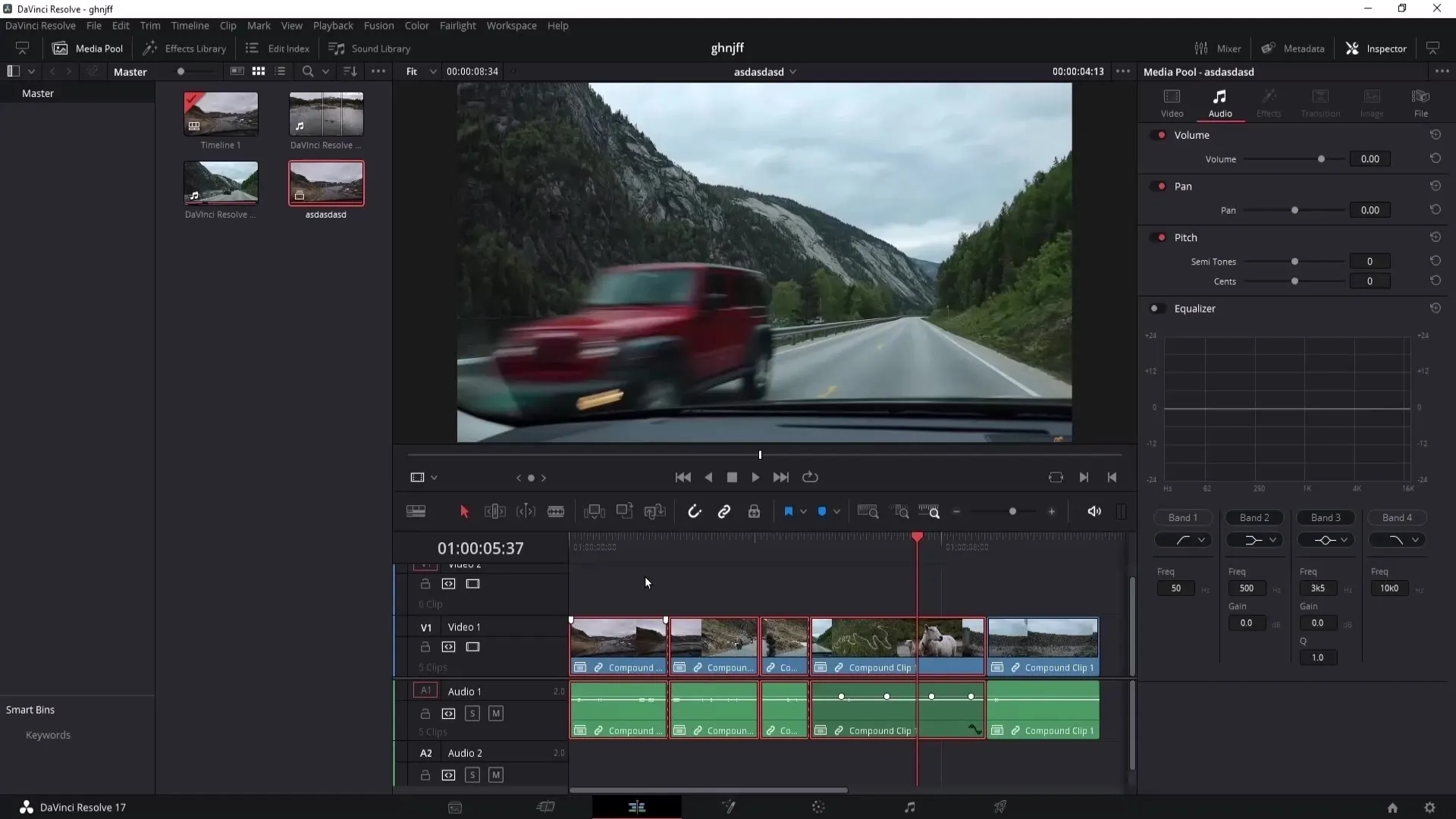
7. навігація в різних областях
Перемикайтеся між різними робочими областями в DaVinci Resolve, натискаючи клавішу Shift разом з цифрами від 2 до 8. Ці комбінації клавіш керують доступом до окремих модулів, таких як Медіа, Редагування, Злиття тощо.
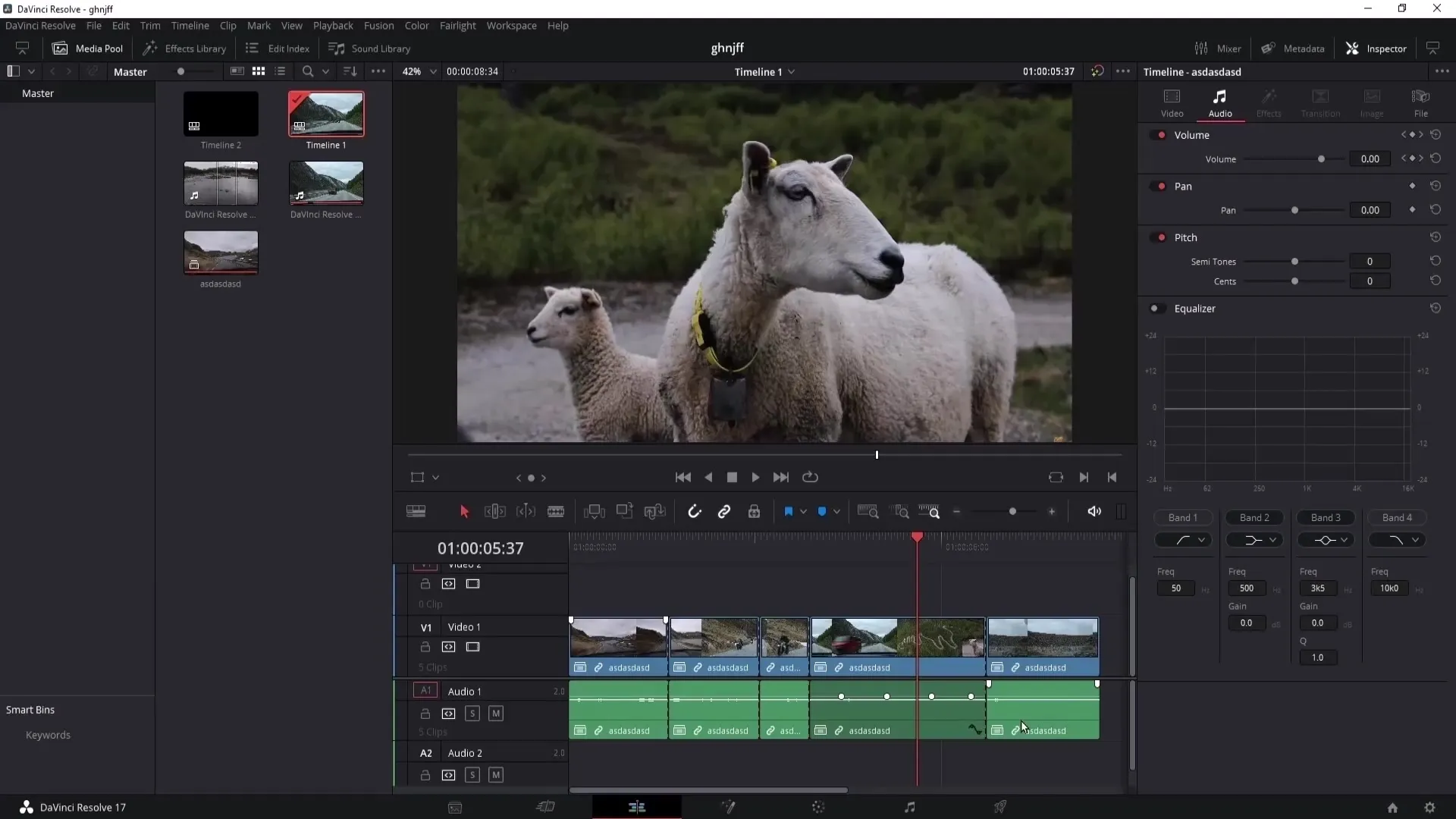
8. робота з ключовими кадрами
Для швидкого переходу між ключовими кадрами використовуйте квадратні дужки (8 і 9). Це дає змогу переміщатися між окремими ключовими кадрами вашого проекту.
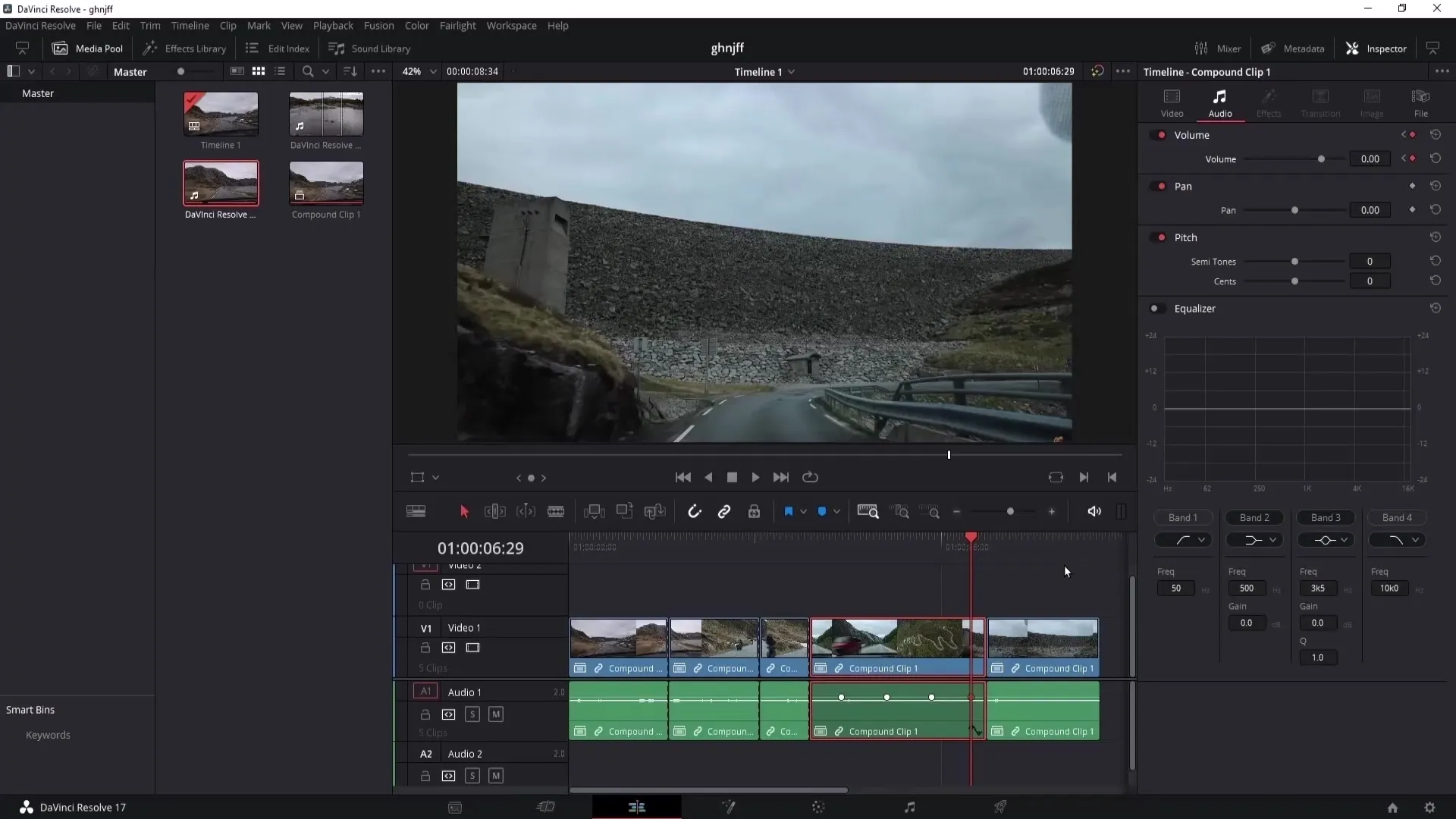
9. застосування градацій кольору
Щоб застосувати автоматичну градацію кольору до кліпів, натисніть комбінацію клавіш Shift + Alt + C. Ця комбінація клавіш допоможе вам швидко та ефективно виконати кольороподіл.
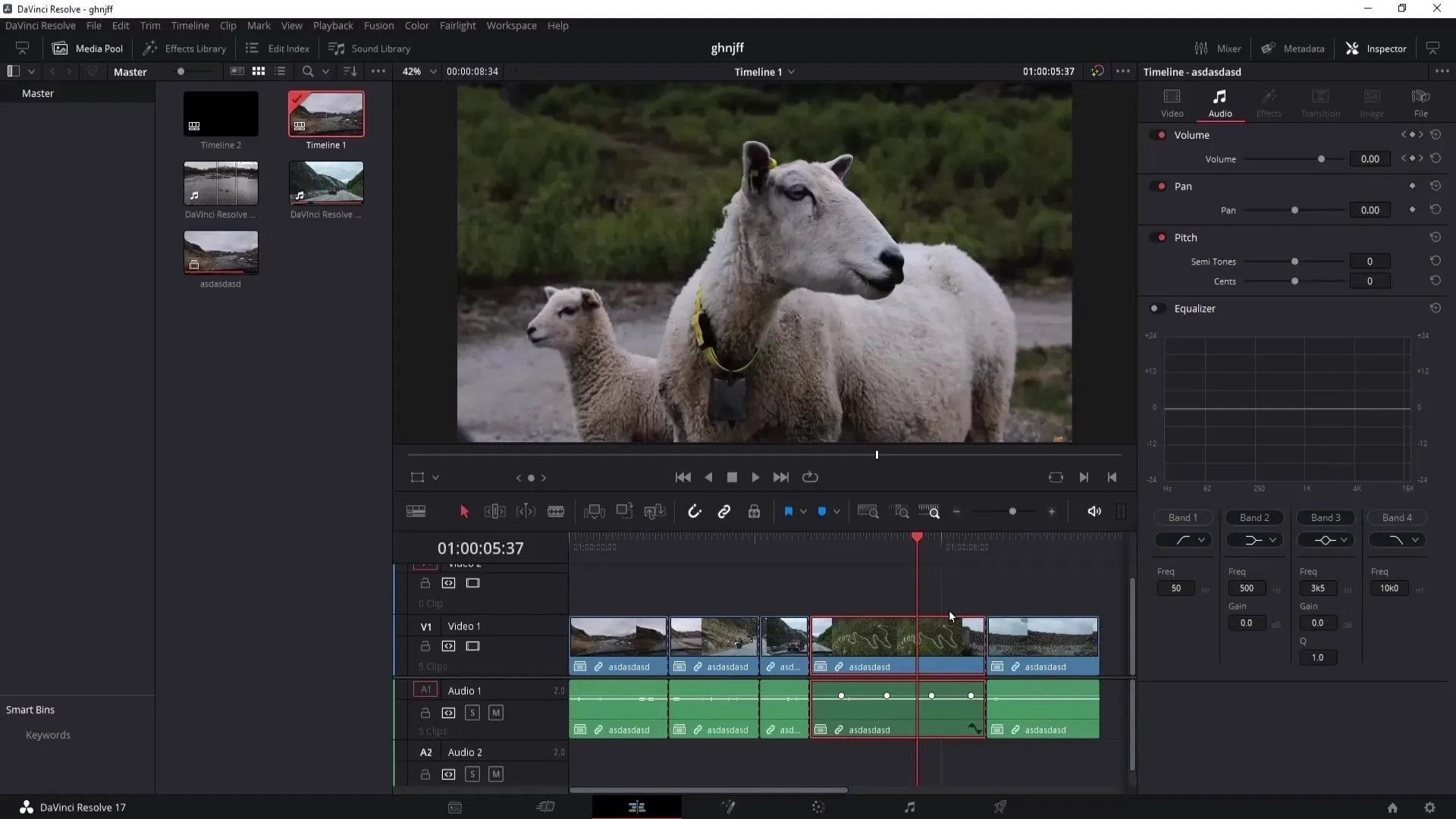
10. вставка стандартних переходів
Якщо ви хочете завжди використовувати один і той самий перехід у своїх проектах, виберіть потрібний перехід у бібліотеці ефектів і клацніть правою кнопкою миші "Вставити стандартний перехід". Щоб додати перехід, натисніть Control + T.
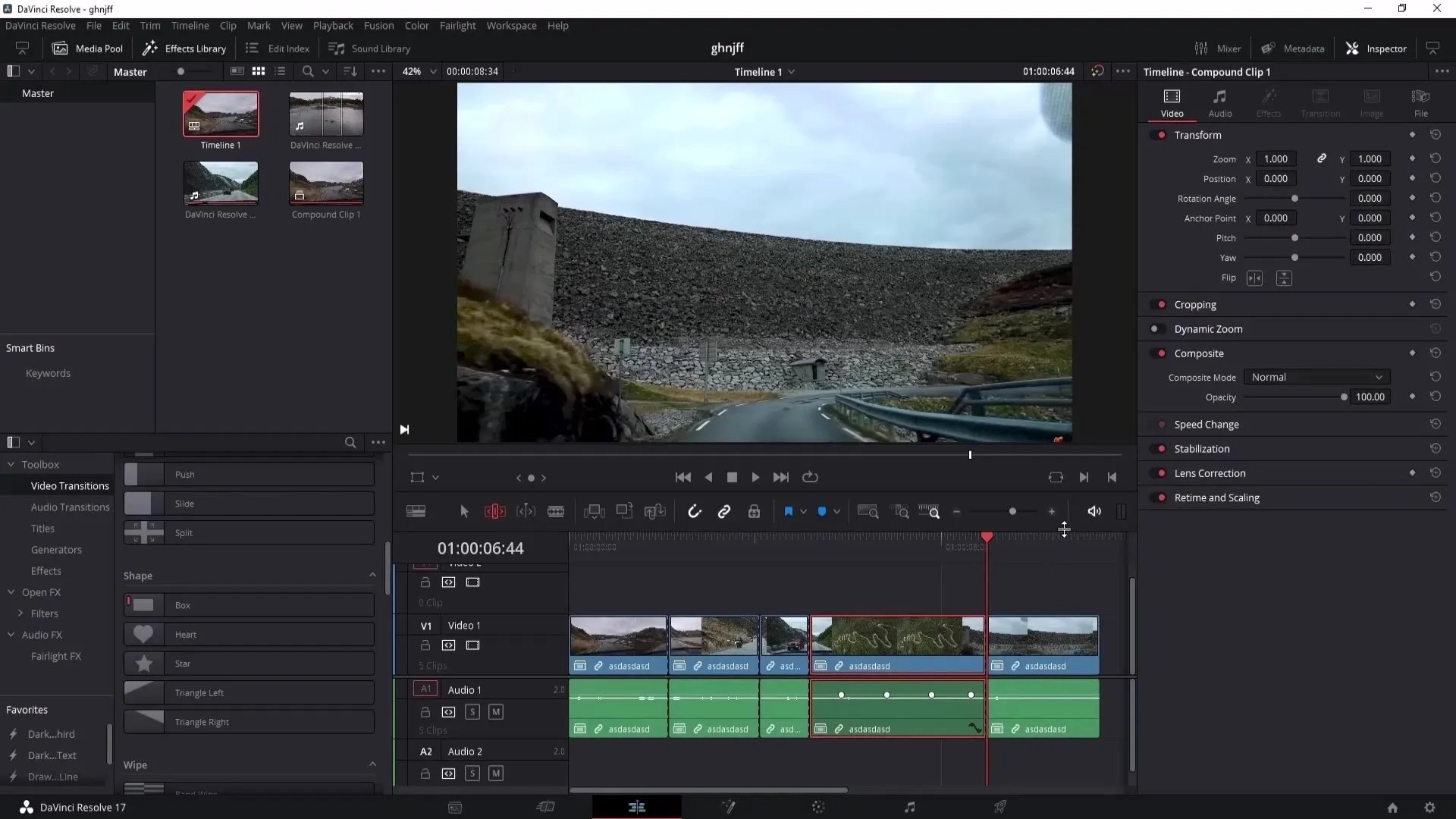
11. масштабування та навігація на монтажному столі
Щоб змінити масштаб на монтажному столі, використовуйте комбінацію клавіш Control + Plus, щоб збільшити масштаб, і Control + Minus, щоб зменшити. Щоб видалити кліп, натисніть клавіші Control + X.
12. використання пульсації при вирізанні
Встановіть розріз за допомогою комбінації клавіш Control + Зворотна коса риска або Control + B. Щоб виконати хвилеподібне вирізання, утримуйте клавіші Control + Shift і натисніть відповідну квадратну дужку.
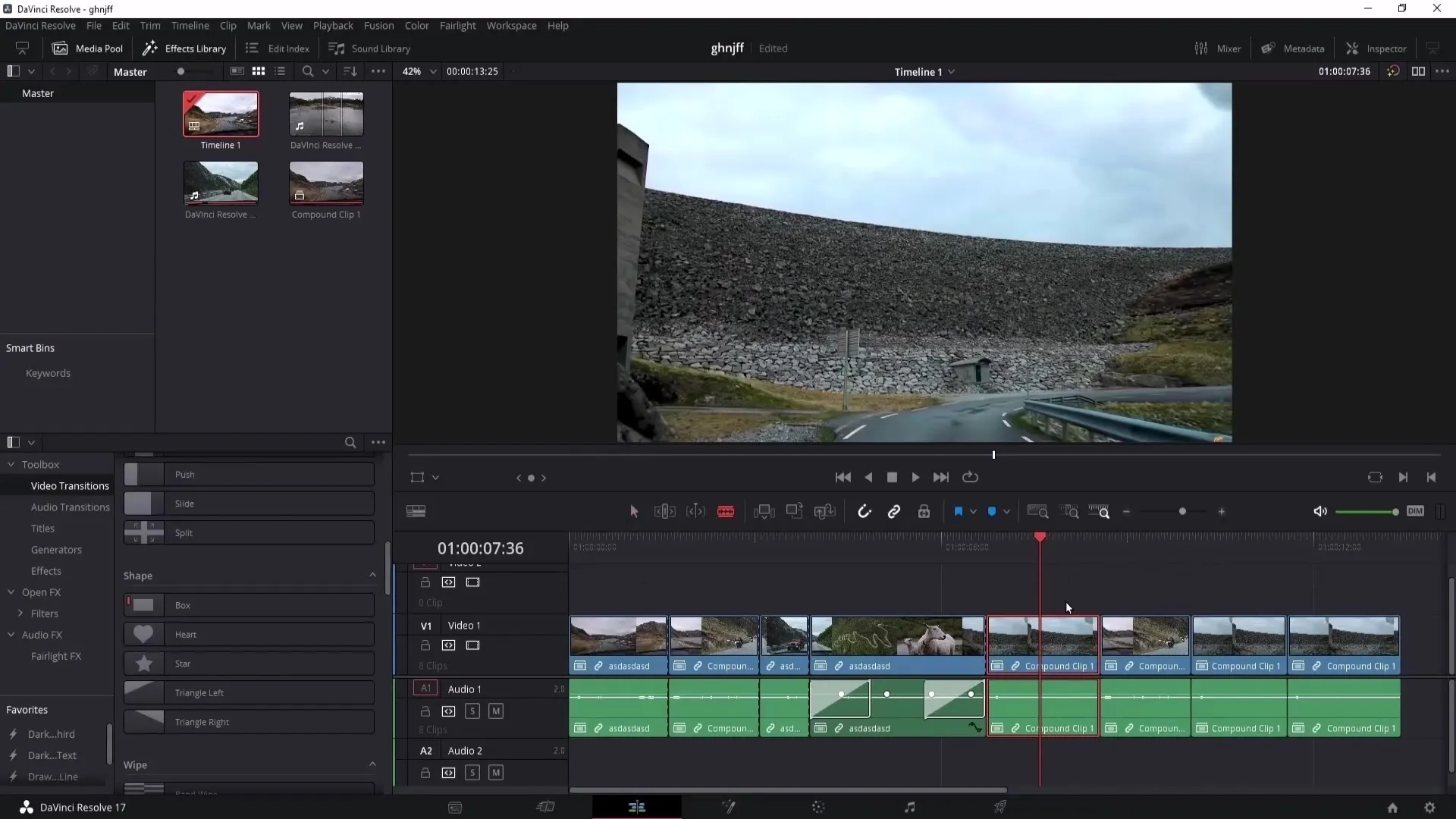
13. налаштування комбінацій клавіш
Щоб налаштувати комбінації клавіш на свій смак, перейдіть до DaVinci Resolve > Налаштування клавіатури. Тут ви можете змінювати та налаштовувати комбінації клавіш, щоб оптимізувати свій робочий процес.
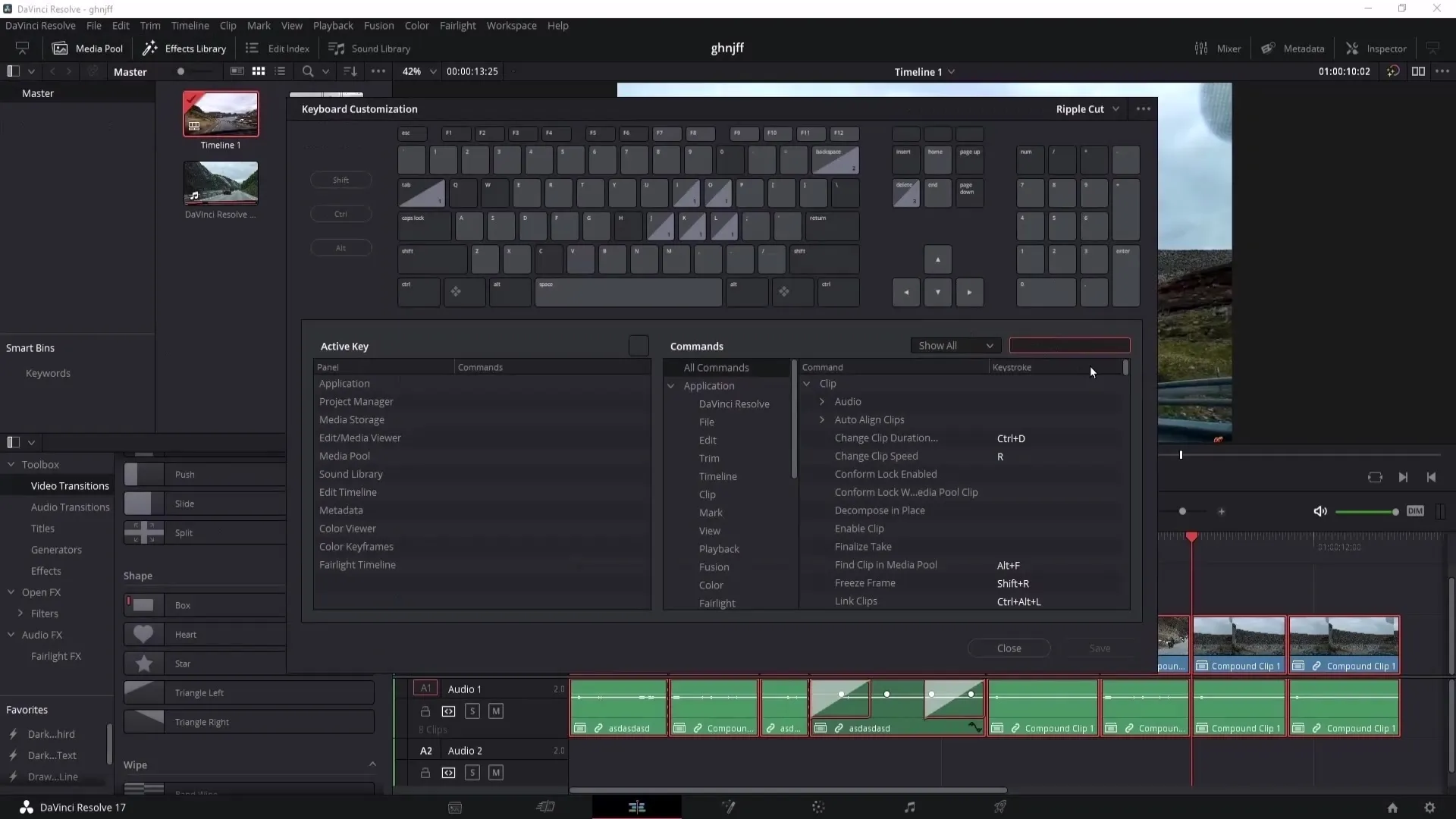
Висновки
У цьому посібнику ви дізналися, як підвищити ефективність використання DaVinci Resolve за допомогою важливих комбінацій клавіш. Ці комбінації дозволять вам працювати швидше і значно полегшать виконання багатьох завдань з редагування відео.
Поширені запитання
Як виділити всі кліпи одночасно?За допомогою комбінації клавіш Control + A ви можете виділити всі кліпи.
Як перейменувати кліп?Виділіть кліп і натисніть F2, щоб перейменувати його.
Як встановити виріз?Натисніть клавіші Control + B, щоб встановити виріз у поточному місці.
Як налаштувати власні комбінації клавіш? Перейдіть до DaVinci Resolve > Налаштування клавіатури і налаштуйте свої комбінації клавіш.
Як вставити перехід?Виділіть перехід і натисніть клавіші Control + T, щоб вставити його.


